Excel中这2个函数公式,让数值和文本格式转换变得超简单!
我是【桃大喵学习记】,欢迎大家关注哟~,每天为你分享职场办公软件使用技巧干货!
最近有小伙伴私信留言问了问题:“在Excel中有没有函数公式可以实现数值和文本格式相互转换?”,其实,上面提到的问题也是大家日常工作中经常遇到的,我们经常需要对Excel表格数据格式进行处理。今天就跟大家分享2个函数公式,让数值和文本转换变得超简单!
一、数值转换成文本格式
如下图所示,最左侧是数值格式的数字,我们需要通过函数公式批量转成文本格式。
只需在目标单元格中输入公式:
=TEXT(A2,"0")
然后点击回车,下拉填充数据即可
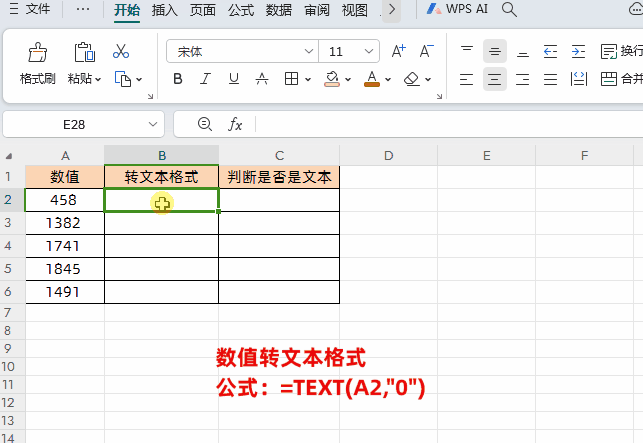
解读:
①使用TEXT函数可以快速将数值转换成文本格式。上面的公式就是将A2单元格中的数值转换为不带小数点的文本。
②TEXT函数语法格式:=TEXT(数值单元格, "格式代码")
③当然如果是想保留小数点,我们可以把第二参数"格式代码"修改一下。比如说我们想保留两位小数,可以使用 "0.00"。
当然如果想验证转换后的是否是文本格式,我们可以用下面的函数公式:
=ISTEXT(B2)
然后回车,下拉填充数据,如果返回TRUE就代表是文本格式。
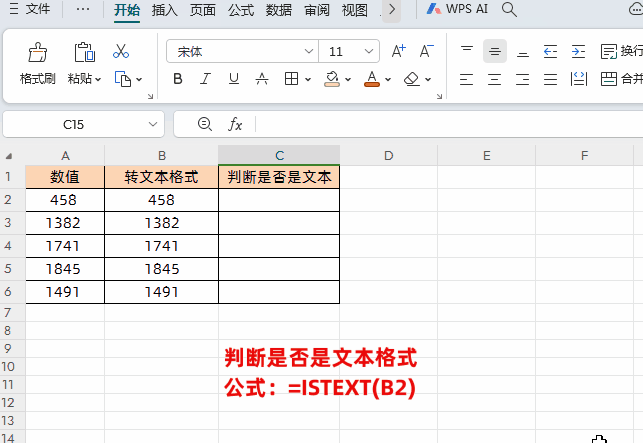
解读:
ISTEXT函数是用来检测参数是否为文本, 返回逻辑值TRUE代表是文本,返回FALSE代表不是文本。
二、数字文本格式转数值格式
我们还用上面的表格,这次我们需要把刚才转成成文本格式的数字再转成数值格式,在目标单元格中输入公式:
=VALUE(B2)
然后点击回车,下拉填充数据即可。
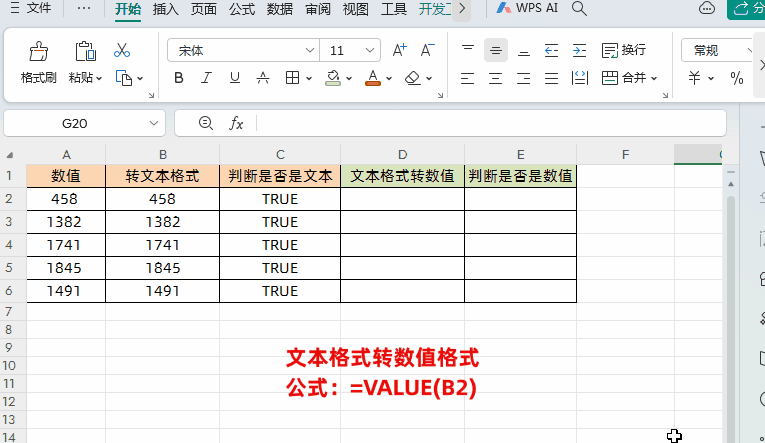
解读:
VALUE函数可以将数字文本转换成数值。
当然,我们同意可以使用函数来判断转换后的数据是否是数值,在目标单元格中输入公式:
=ISNUMBER(D2)
然后点击回车,下拉填充数据,如果返回TRUE就代表是数值格式。
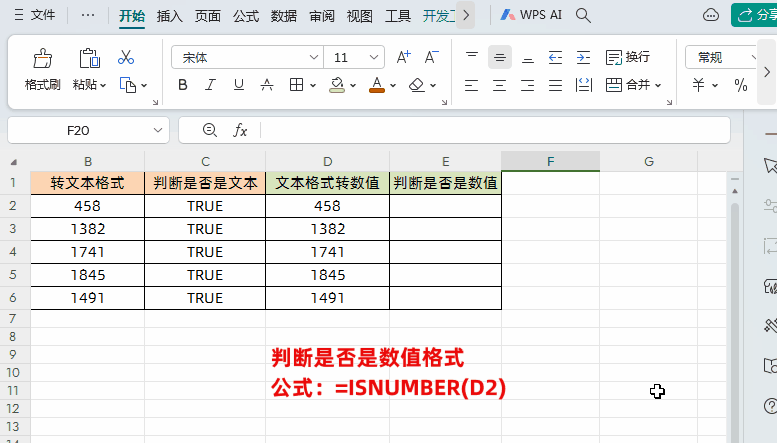
解读:
ISNUMBER函数检验是否是数值。返回逻辑值TRUE代表是数值,返回FALSE代表不是数值。
以上就是【桃大喵学习记】今天的干货分享~觉得内容对你有帮助,记得顺手点个赞哟~。我会经常分享职场办公软件使用技巧干货!大家有什么问题欢迎留言关注!











